
買いました
MacBookPro届いたので初期設定したこととかメモ。
システム設定
日本語入力のライブ変換が鬱陶しいので消す
Macの日本語入力、入力しながらどんどん変換されてく(ライブ変換)んですが、これがかなり鬱陶しいので消す。
メニューバーからライブ変換をオフ
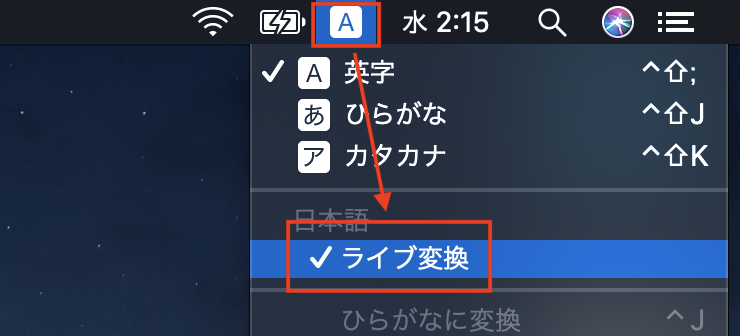
タッチパッドのクリック設定
デフォルトだとタッチパッド押し込まないとクリック判定にならないのを触れるだけに変更する。
システム環境設定 -> トラックパッド -> タップでクリックをON

スクリーンショットの影を消す
ターミナルで実行
defaults write com.apple.screencapture disable-shadow -boolean true
killall SystemUIServer
コンピュータ名変更
ターミナルのプロンプトが xxxxxxnoMacBook-Pro% みたいに表示されて長いのでリネームする。
システム環境設定 -> 共有 -> コンピュータ名

変わった。
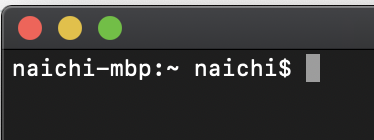
ツールとかインストール
Chrome
入れた。デフォルトブラウザに設定。
Slack
入れた。一通りログイン。
Unity
2018.3.0f2入れた
SourceTree
入れた。
Jetbrains
Jetbrains ToolboxからRider、Rubymine、WebStorm
Adobe
Adobe CCアプリ入れてそこからIllustratorインストール
Alfred
Alfred - Productivity App for macOS
全然使いこなせてない。
XCode
XCodeからインストール。
一度起動してライセンス承諾しておく。
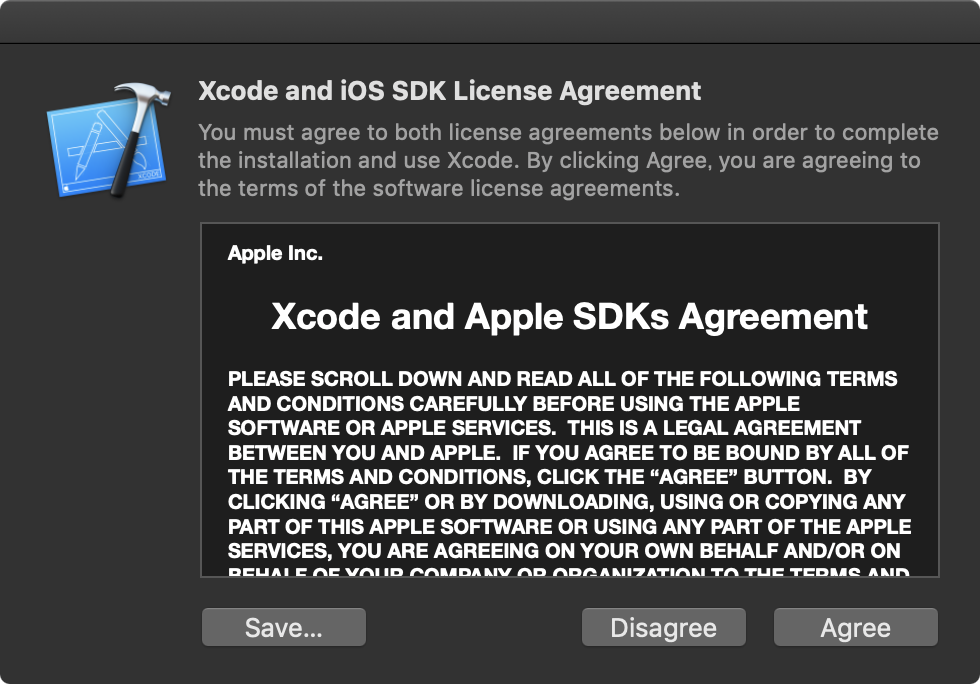
Homebrew
ここに書かれてるコマンドでインストール
macOS 用パッケージマネージャー — macOS 用パッケージマネージャー
zsh
Macデフォルトよりbrewの方が新しそうだし入れておく。
$ zsh --version zsh 5.3 (x86_64-apple-darwin18.0) $ brew info zsh zsh: stable 5.6.2 (bottled), HEAD
brew install zsh
$ which zsh /usr/local/bin/zsh $ /usr/local/bin/zsh --version zsh 5.6.2 (x86_64-apple-darwin18.2.0)
入った。
iTerm2
ターミナルの代わりに使ってる。
iTerm2 - macOS Terminal Replacement
ダウンロードして実行。アプリケーションフォルダに移動するか聞かれるので移動。
oh-my-zsh
zshをざっくりカスタマイズしてくれるやつ。別になくてもいいと思う。
https://github.com/robbyrussell/oh-my-zsh
インストール sh -c "$(curl -fsSL https://raw.githubusercontent.com/robbyrussell/oh-my-zsh/master/tools/install.sh)"

入った。
oh-my-zshのテーマ適用
好きなの選ぶ
Themes · robbyrussell/oh-my-zsh Wiki · GitHub
見慣れた wedisagree を使う。 ~/.zshrc をマニュアル通りに変更しておわり。


ログインシェルをzshに変更
which zsh /usr/local/bin/zsh
/etc/shells に追記。sudo必要。
/bin/bash /bin/csh /bin/ksh /bin/sh /bin/tcsh /bin/zsh /usr/local/bin/zsh <--ココ
chsh -s /usr/local/bin/zsh で変更。パスワード聞かれる。
echo $SHELL /usr/local/bin/zsh
完了。
PicGIF Lite
QuickTimeで撮影した動画をGIFアニメにするのに使ってる
RunCat
CPU使用率をアニメーション表示してくれる。いろんなイラストから選べてかわいい。
こんなゆっくり動いてるの初めて見た。

おわり
こんなもんかな。
RubyとかはDockerで構築してみようかな。そろそろ使えるようになっときたい。
まぁ追々入れていこう。